如何清除win10系统垃圾文件 解决win10系统变慢的办法
时间:2017-07-04 来源:互联网 浏览量:
今天给大家带来如何清除win10系统垃圾文件,解决win10系统变慢的办法,让您轻松解决问题。
我们在使用刚安装完的Win10系统的电脑后,觉得电脑运行很快,一点都不觉得会卡。不过,我们在使用过一段时间后突然感觉电脑又不是那么快了甚至有点卡,这是什么回事?那要如何处理这样的问题呢?今天,小编就和大家说一下Win10清理系统垃圾文件的方法。
方法如下:1、按快捷组合按键调出运行,然后再输入【cleanmgr.exe】再上点击【确定】。

2、此时会出现一个磁盘清理,验动器的选择界面,然后再选择一个你要清理的驱动器再点击【确定】。
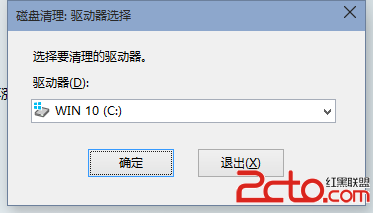
3、然后就会扫描这个驱动器可以释放出多少空间,这个时间可能需要几分钟。
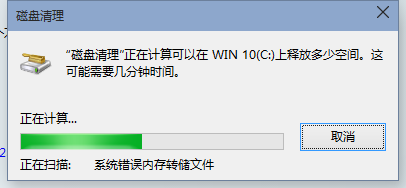
4、进入清理的界面,在这里看到是不是有可以清理的垃圾文件比较少?也找不到旧系统文件清理的地方?不要急,再点击【清理系统文件】按钮。如果在这里点击【确认】可以删除系统的一些临时文件。
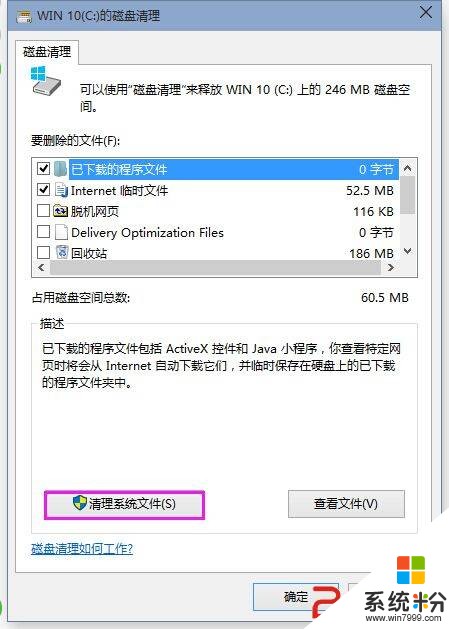
5、接着又是扫描系统垃圾文件。
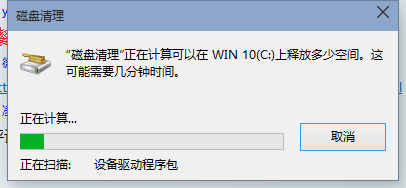
6、扫描完以后,再找到【以前的Windows安装】这一项,然后再勾上,这个文件最大了。再确认一下就可以了开始删除了。由于文件比较大,删除的时间也比较久,需要你的耐心等待。
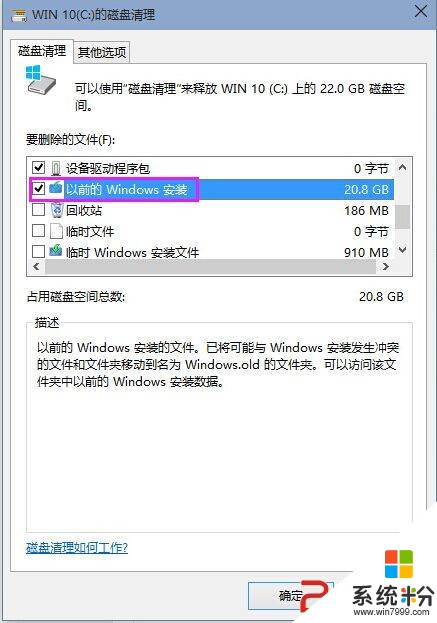
以上就是如何清除win10系统垃圾文件,解决win10系统变慢的办法教程,希望本文中能帮您解决问题。
我要分享:
相关教程
- ·win10如何清理系统垃圾|win10清理系统垃圾文件的方法
- ·win10系统垃圾文件的清理方法。怎样清理win10系统的垃圾文件?
- ·Win10如何清理系统垃圾?磁盘清理使用详解
- ·Win10怎么清理电脑垃圾?win10清除电脑垃圾的方法!
- ·win10清理系统垃圾的快捷方法【图文教程】
- ·Win10 快速清除windows垃圾文件 的方法!
- ·笔记本电脑怎么看电池损耗 win10如何查看笔记本电池磨损情况
- ·无线耳机可以连接电脑的吗 电脑win10无线蓝牙耳机连接教程
- ·可以放在电脑桌面的备忘录 win10如何在桌面上放置备忘录
- ·电脑怎么设置私密文件夹 如何在Win10上给文件夹设置密码
win10系统教程推荐
- 1 可以放在电脑桌面的备忘录 win10如何在桌面上放置备忘录
- 2 怎么卸载cad2014 CAD2014清理工具(win10系统)
- 3 电脑怎么设置网线连接网络 Win10笔记本电脑有线连接网络设置步骤
- 4电脑桌面无线网络图标不见了 win10 无线网络图标不见了怎么恢复
- 5怎么看到隐藏文件 Win10如何显示隐藏文件
- 6电脑桌面改到d盘,怎么改回c盘 Win10桌面路径修改后怎么恢复到C盘桌面
- 7windows过期不激活会怎么样 win10过期了还能更新吗
- 8windows10中文输入法用不了 Win10打字中文乱码怎么办
- 9windows怎么改壁纸 windows10如何更改桌面壁纸
- 10局域网共享电脑看不到 Win10 网络共享无法显示自己电脑的解决方法
win10系统热门教程
- 1 给win10系统设置登录密码的步骤 怎么给win10系统设置登录密码方法
- 2 windows10 开机启动 Win10开机自启动软件设置方法
- 3 win10中如何将imgburn的语言变成中文 如何使得win10的语言转换流畅
- 4怎样激活win10系统 win10系统如何激活密钥
- 5Win10推动AI平民化:让Cortana比你还了解你自己
- 6win10系统怎么快速激活|win10快速激活的方法
- 7Win10为了对电脑进行保护,已经阻止此应用怎么办?
- 8如何更改windows开机界面 win10开机背景设置教程
- 9Win10系统开启AHCI模式的方法,Win10无需重装开启硬盘AHCI的方法
- 10台式电脑怎么测试摄像头 如何测试Windows10摄像头是否可用
最新win10教程
- 1 笔记本电脑怎么看电池损耗 win10如何查看笔记本电池磨损情况
- 2 无线耳机可以连接电脑的吗 电脑win10无线蓝牙耳机连接教程
- 3 可以放在电脑桌面的备忘录 win10如何在桌面上放置备忘录
- 4电脑怎么设置私密文件夹 如何在Win10上给文件夹设置密码
- 5怎么卸载cad2014 CAD2014清理工具(win10系统)
- 6电脑系统浏览器在哪里 Win10自带浏览器搜索方法
- 7台式电脑找不到开机键 win10开始按钮不见了怎么办
- 8电脑怎么设置网线连接网络 Win10笔记本电脑有线连接网络设置步骤
- 9电脑桌面无线网络图标不见了 win10 无线网络图标不见了怎么恢复
- 10电脑显示网络图标 win10怎么将网络连接图标添加到桌面
